Список кампаний
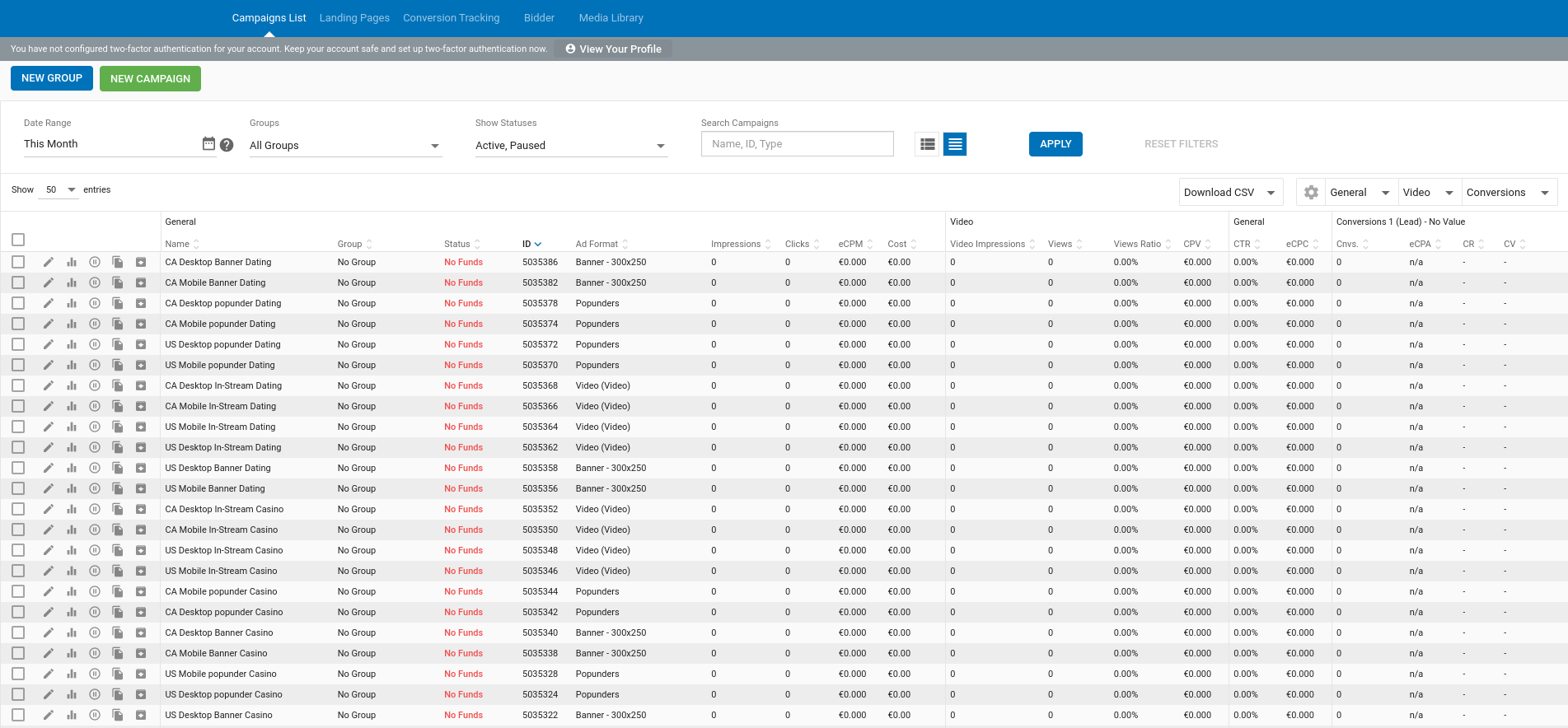
На вкладке Список кампаний вы можете создавать, удалять и объединять кампании в группы. Вы также можете архивировать, редактировать, приостанавливать и просматривать статистику для отдельных или нескольких кампаний.
Фильтрация списка кампаний
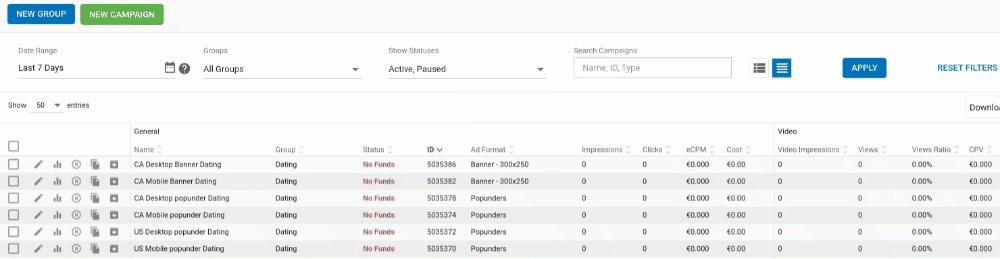
Список кампаний можно отфильтровать несколькими способами:
- Нажмите на значок календаря, чтобы выбрать Диапазон дат для отображения в списке.
- Выберите группу из выпадающего списка Группы для отображения в списке (см. раздел "Группы кампаний" ниже).
- Выберите статус в раскрывающемся списке Показать статусы для отображения в списке. Выберите один из вариантов: Активный, Пауза или Архивированный.
- Вы также можете искать кампании по названию, номеру ID и типу (название рекламного формата, который в ней используется).
Выбрав параметры фильтрации, нажмите кнопку Применить справа от параметров фильтрации. Нажмите кнопку Сбросить фильтры, чтобы начать заново.
Параметры кампании
В списке кампаний доступны различные опции:
Редактировать
Эта опция позволяет вернуться к редактированию рассматриваемой кампании.
Посмотреть статистику
Эта опция позволяет просмотреть статистику для данной кампании. Эта опция приведет вас в меню Статистика со всеми соответствующими фильтрами, которые уже применены.
Начать / приостановить кампанию
В зависимости от статуса Campaign Status эта опция позволяет либо начать, либо приостановить кампанию.
Копировальная кампания
Эта опция позволяет копировать/дублировать кампанию. При ее использовании возможны два варианта:
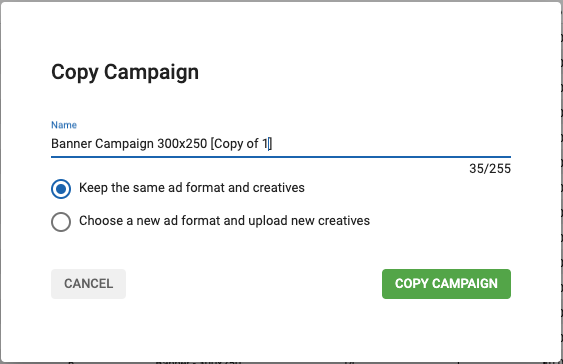
- *Сохраняйте тот же формат объявлений и креативы: вся кампания будет дублироваться.
- Выбор нового рекламного формата и загрузка новых креативов: Вам нужно выбрать рекламный формат, с которым вы хотите создать кампанию. Затем вам нужно подтвердить, что вы согласны с тем, что цена будет автоматически обновляться, если первоначальная цена кампании не будет соответствовать или превышать минимальную цену, допустимую для выбранного формата. Обратите внимание, что при выборе этой опции все настройки таргетинга в зоне будут возвращены к значениям по умолчанию, даже если выбранный вами формат объявления совпадает с форматом исходной кампании.
Архивная кампания
Эта опция архивирует рассматриваемую кампанию.
Группы кампаний
Функция групп позволяет упорядочивать кампании и объединять их в группы по выбранным вами критериям. Это особенно полезно, если вам нужно отслеживать большое количество кампаний.
Вы можете группировать кампании по странам, типам товаров, целевым устройствам и многим другим критериям.
Переключение между групповым и негрупповым представлением
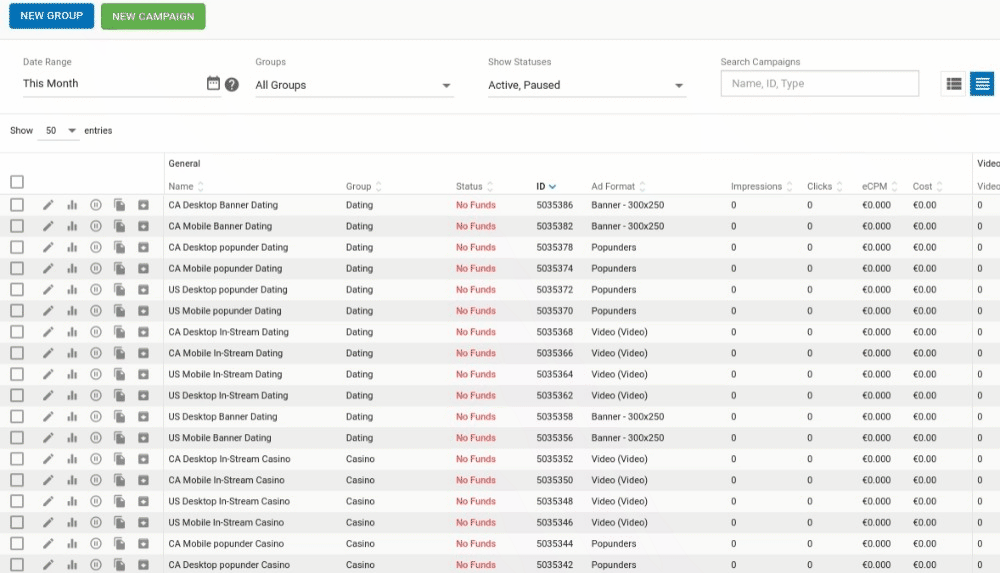
Вы можете выбрать, хотите ли вы видеть панель групп в левой части экрана или нет, с помощью двух кнопок справа от панели фильтрации.
Если ваши кампании разбиты на группы, вы можете выбрать, какую группу кампаний показывать в списке, щелкнув по группе на панели групп слева.
Примечание: Когда вы находитесь в режиме просмотра без групп, справа от названия кампании есть колонка Группы, показывающая, в какой группе находится каждая кампания. Если кампания не входит в группу, будет показано Нет группы. Это можно включить или выключить в настройках столбца.
По умолчанию на панели групп отображаются только те группы кампаний, в которых есть хотя бы одна кампания. Чтобы просмотреть пустые группы, установите флажок Показывать пустые группы.
Обратите внимание, что эти кнопки могут не отображаться, если экран вашего браузера увеличен.
Создание новой группы
Чтобы создать новую группу, перейдите на вкладку Кампании. В разделе Список кампаний нажмите кнопку НОВАЯ ГРУППА.
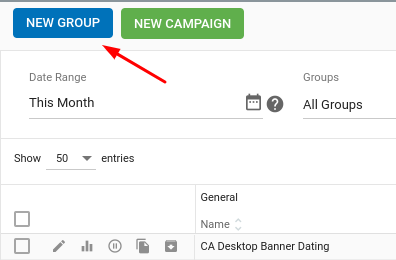
Примечание: Если название группы будет коротким, она будет полностью видна на странице Список кампаний.
Назначение кампании группе
Когда вы нажмете НОВАЯ КАМПАНИЯ на вкладке Список кампаний, чтобы создать новую кампанию, вы увидите выпадающий список всех доступных групп, в которые вы можете ее назначить, или выберите Нет группы из списка. Вы также можете переместить кампанию или кампании в группу с помощью панели массового обновления (см. ниже).
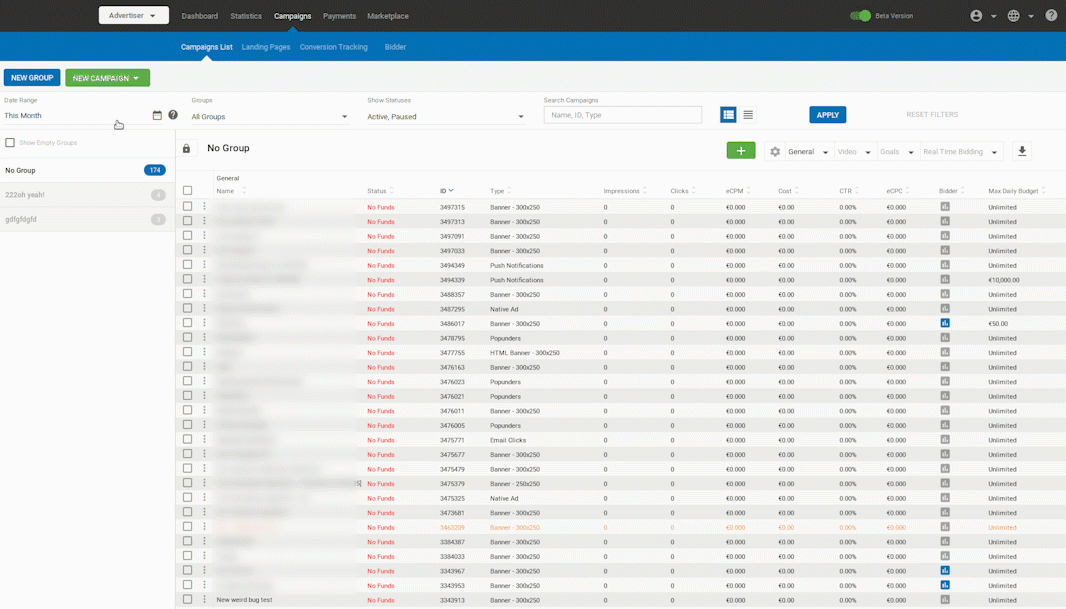
Статусы кампаний
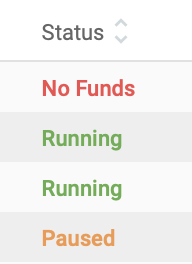
Список Кампании покажет состояние ваших кампаний в колонке Статус.
| Статус | Пояснение |
|---|---|
| *Архивировано | Кампании, которые были заархивированы. Вы увидите эти кампании, только если в поле Показывать статусы выбрано значение Архивировано. |
| *Пауза | Кампания была приостановлена с помощью кнопки "Пауза" в левой части списка кампаний. Вы увидите эти кампании, только если в Показать статусы выбрано значение "Приостановлено". |
| *Бегство | Кампания продолжается. |
| Нет средств | На счету нет средств (что означает, что кампания не запущена). |
| *Глобальный дневной бюджет достигнут | Глобальный дневной бюджет, который вы установили на странице своего профиля, достигнут. Это максимум, который вы готовы потратить на все кампании в течение одного дня. |
| *После утверждения | Кампания не запущена, потому что она еще не утверждена. |
| *Отклонено | Кампания была отклонена. |
| *Завершено | Кампания достигла общего количества показов, которое вы поставили перед ней. |
| *Дневной лимит достигнут / Дневной бюджет достигнут | Кампания достигла дневного лимита показов/бюджета, который вы установили в Шаг 4: Ценообразование и лимиты при создании кампаний. |
| *Частично работает | Одна или несколько вариаций кампании по какой-то причине не запускается. |
| *Без вариантов | Кампания была создана, но не было создано ни одной вариации. Кампании не могут запускаться без хотя бы одной вариации. |
| *Не убежит | Кампания не будет запущена, потому что она неправильно настроена. |
| Слишком много зон выбрано/заблокировано | Кампания нацелена/блокирует слишком много зон. |
| Окончание срока действия | Кампания должна была закончиться в определенный срок, и этот срок прошел. |
| *Запланировано | Кампания еще не запущена, но ее начало запланировано на определенный момент в будущем. |
Примечание: Когда суточный лимит/бюджет будет достигнут, он будет сброшен в 00:00 по времени нашего сервера это часовой пояс NY.
Настройки колонок

В правом верхнем углу списка кампаний вы можете выбрать, какие колонки отображать в списке.
- Нажмите Общие, чтобы выбрать один из различных столбцов для отображения в списке.
- Нажмите Видео, чтобы включить или выключить раздел Видео, а затем выберите, что в нем отображать.
- Нажмите Конверсии, чтобы выбрать, какие цели отслеживания конверсии показывать в списке.
- Нажмите Торги в реальном времени, чтобы включить или выключить раздел Торги в реальном времени, а затем выбрать, что в нем отображать.
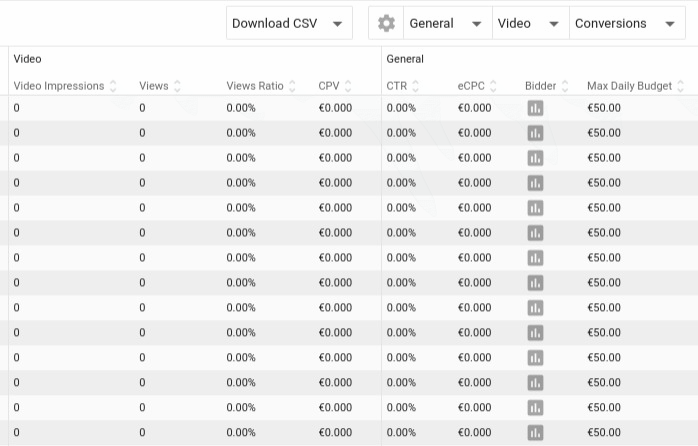
Панель массового обновления
Когда вы выбираете кампанию или кампании с помощью флажков в левой части экрана, в нижней части экрана появляется синяя панель массового обновления. Панель массового обновления позволяет быстро вносить изменения, которые применяются ко всем выбранным кампаниям.
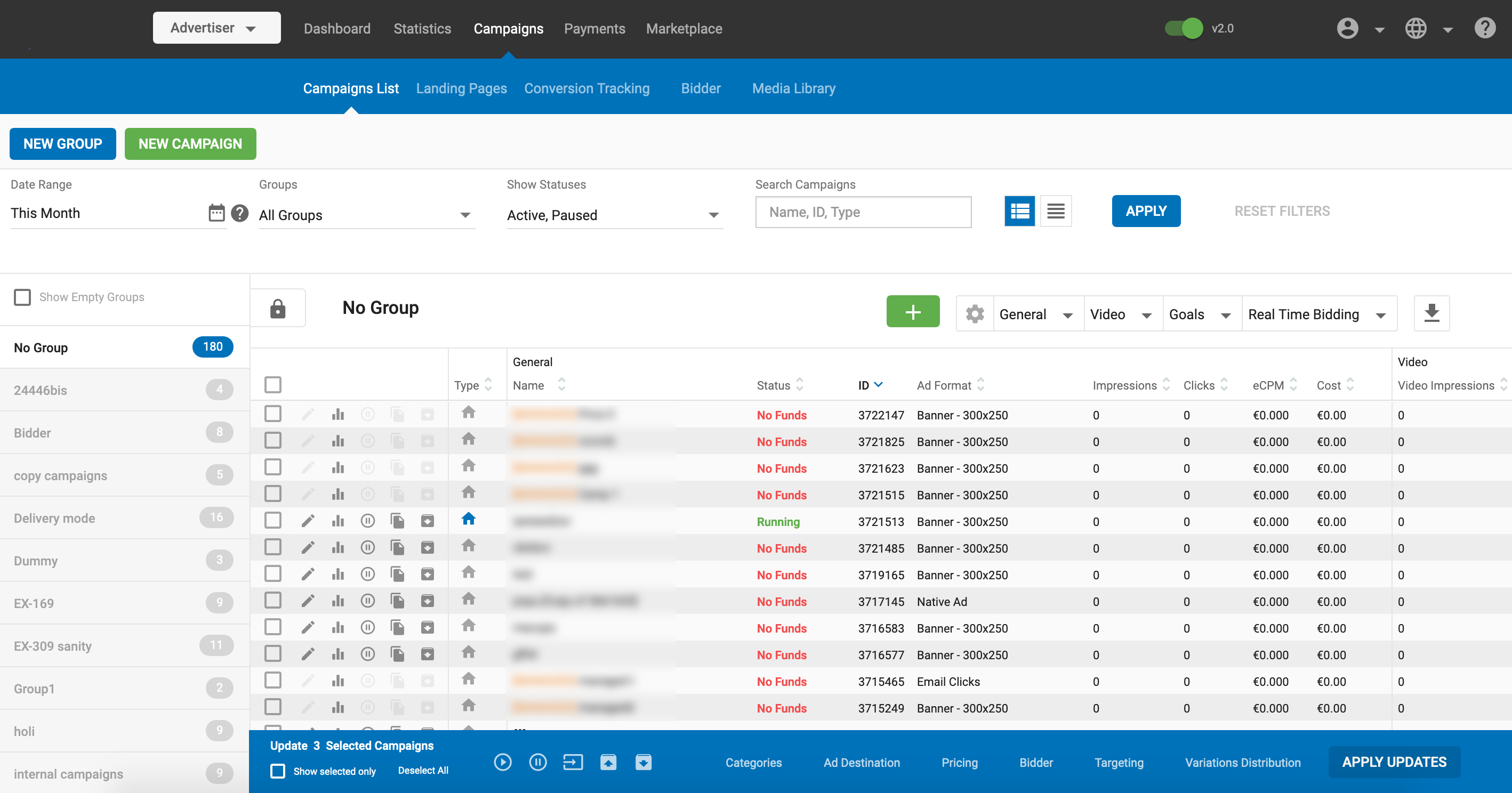
Выбрав несколько кампаний, на панели массового обновления вы можете:
- Приостановите и Воспроизведите кампании.
- Переместите кампании в другую группу. Нажмите на значок Переместить. В поле Переместить кампании выберите из выпадающего списка группу, в которую нужно переместить кампанию(и).
- Архивируйте и Восстановите кампании.
Категории
- Щелкните по опции Категории, чтобы открыть диалоговое окно Обновить категории. В нем вы можете выбрать или отменить выбор категорий, назначенных кампаниям. Если доступно несколько категорий верхнего уровня, появится переключатель Target All, позволяющий быстро выбрать или отменить выбор всех категорий сразу.
Назначение рекламы
Щелкните по опции Ad Destination, чтобы изменить целевую страницу (весь URL или часть URL) или группу целевых страниц для выбранных кампаний.
Ценообразование
Нажмите на опцию Ценообразование, чтобы изменить цены на кампанию для всех кампаний: При нажатии на опцию Ценообразование появится всплывающее меню, в котором можно выбрать один из вариантов:
Временной период: Установите период времени, в течение которого будут работать кампании.
Общие лимиты: В этом разделе вы можете установить ограничение на бюджет и/или количество показов, которые может получить кампания. Кампания будет работать столько времени, сколько потребуется для достижения этих лимитов.
Ежедневные лимиты: Здесь вы можете установить ежедневные лимиты бюджета и показов для кампаний, а также выбрать способ их доставки:
- Быстрая доставка: Бюджет или лимит впечатлений должны быть достигнуты как можно быстрее.
- Распределить в течение дня: Алгоритм будет контролировать показ кампании, чтобы обеспечить достижение лимита бюджета или показов в течение всего дня.
- Каппинг частоты: Включите или выключите частотный кэппинг и выберите, сколько впечатлений получит посетитель за определенный период времени.
- Ценообразование: Выберите между Smart CPM и CPM.
Участник торгов
Нажмите Биддер, чтобы вызвать настройки биддера для кампаний. Вы можете включить или выключить биддер и выбрать алгоритм торгов.
Таргетинг
Настройте параметры таргетинга. При нажатии на Таргетинг появится всплывающее меню, состоящее из всех параметров таргетинга, от локаций до IP-диапазонов.
Распределение вариаций
Здесь вы можете выбрать алгоритм распределения, который будет использоваться в кампаниях. Выберите один из вариантов: Равно, Автоматически по CTR, Автоматически по Conversion Rate.
Когда вы закончите обновление настроек для выбранных кампаний, нажмите кнопку Применить обновления.